Microsoft lansează o nouă aplicație Sticky Notes pentru Windows 11

După ce a păstrat lucrurile la fel ani de zile, actualizarea Sticky Note de la jumătatea anului 2024 a schimbat jocul.
Ca utilizator de Windows, este posibil să fie nevoie adesea să rulați mai multe instanțe ale unui program. Aceste versiuni pot funcționa separat și, dacă este necesar, sub conturi diferite. Există mai multe modalități prin care puteți rula o versiune diferită a aceleiași aplicații. Următorul ghid va explica ce metodă este mai potrivită pentru un anumit tip de program.
Cuprins
Cea mai ușoară metodă de a rula o altă instanță a unui program este pur și simplu să o relansezi în timp ce este deschis. Acest lucru funcționează cel mai bine pentru browsere, aplicații Microsoft Office și utilitare Windows, cum ar fi Paint, Calculator, WordPad, Command Prompt și chiar software terță parte.
Există diferite moduri de a reporni programul. Din meniul Start, puteți căuta și faceți clic din nou pe program pentru al lansa. Poate fi executat printr-un simplu clic sau prin modul Administrator. Dacă un program, cum ar fi un browser, este fixat în bara de activități sau salvat ca comandă rapidă pe desktop, puteți da clic pe el de câte ori doriți pentru a deschide mai multe instanțe.
În plus, puteți utiliza sau apăsați Ctrl + N pentru a reporni programe precum documentele Microsoft Word.
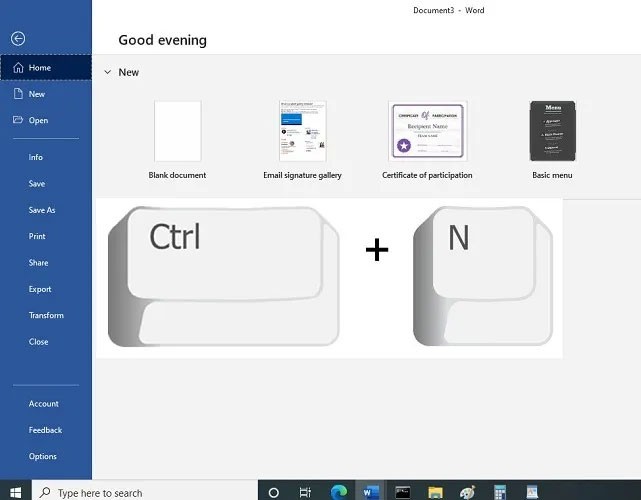
De asemenea, puteți utiliza combinația de taste Shift + clic pentru a relansa mai multe instanțe de program din fereastra Taskbar.
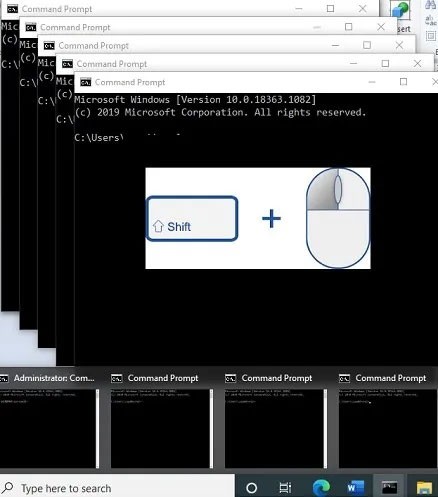
O altă modalitate de a lansa un program Windows este să utilizați fereastra Run Box , care poate fi accesată din Win + R . Mai întâi, găsiți locația fișierului .exe al programului și copiați întreaga cale.
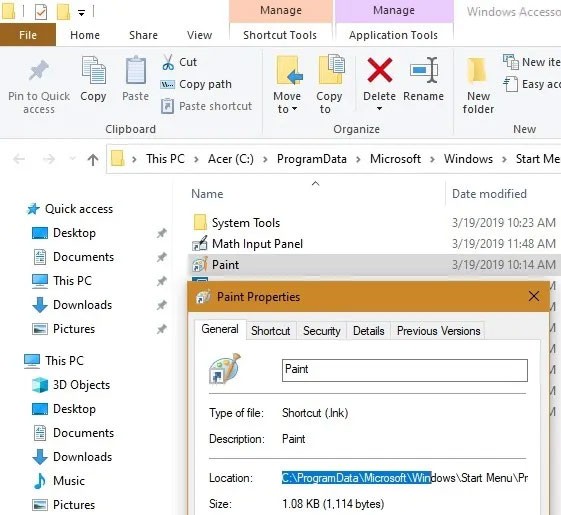
Apoi, tastați următoarele în caseta Run pentru a deschide o nouă instanță.
"Program Path" /secondaryUna dintre cele mai rapide moduri de a reporni o instanță de program este identificarea numărului corespunzător poziției sale pe bara de activități. Trebuie să determinați acest număr de la stânga la dreapta, așa cum este ilustrat aici pentru fișierul Paint.
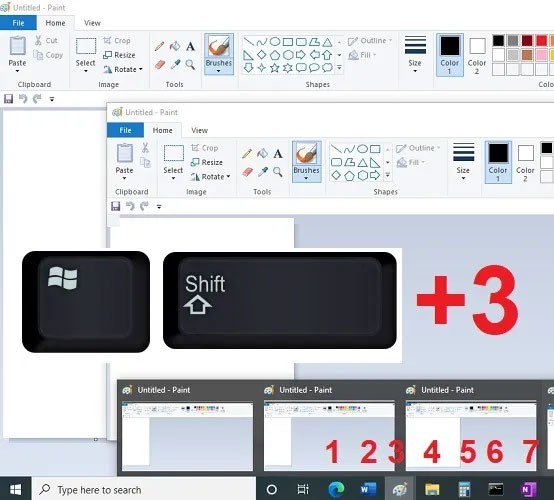
Pentru a deschide o instanță nouă, utilizați următoarea comandă rapidă de la tastatură: Win + Shift + Numărul programului din bara de activități .
Folosind metodele de mai sus, este dificil să relansați programe din Microsoft Store. Acestea includ aplicații precum Skype, WhatsApp pentru desktop, Zoom și multe altele. Puteți rula mai multe instanțe folosind versiunea de browser web a programului, dacă este disponibilă. Pentru Skype, puteți accesa cu ușurință noua versiune de pe web.skype.com. Puteți folosi diferite conturi Skype sau același cont pe desktop, precum și pe browser.
O modalitate de a obține rezultate și mai bune este să utilizați „modul incognito” al browserului . După cum se arată mai jos, cu Skype, puteți rula trei sau mai multe instanțe ale unui program ușor accesibil pe web.
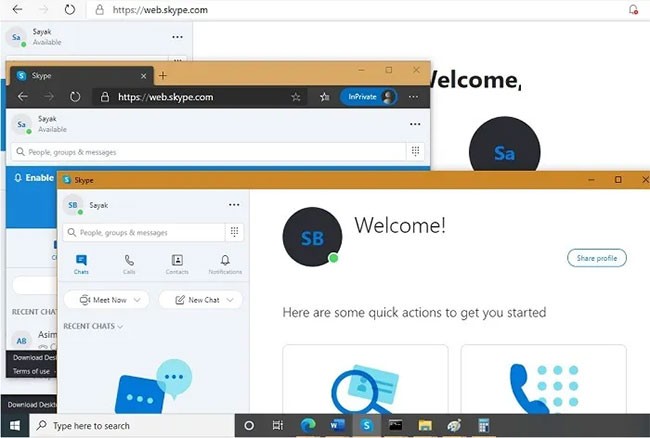
Puteți relansa programul ca alt utilizator Windows decât Administrator. Din meniul Start, accesați Setări > Conturi > Familie și alți utilizatori . Aici puteți adăuga membri ai familiei sau alte persoane pe acest computer.
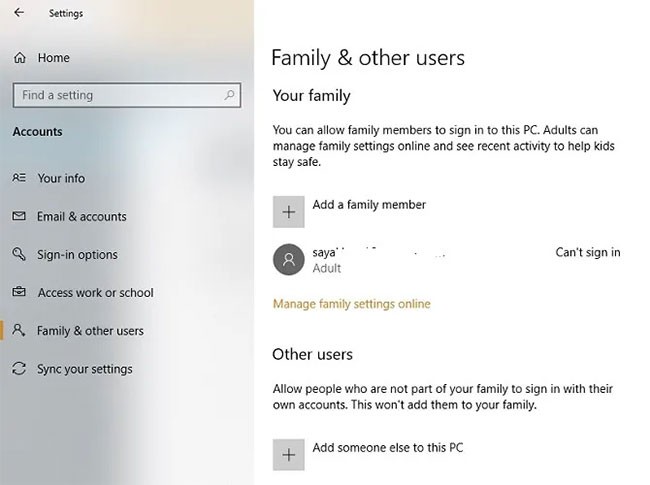
Dacă alegeți a doua opțiune, puteți fie să utilizați un ID Outlook, fie să afirmați că „nu aveți informațiile de conectare ale acelei persoane”. Acum, adăugați un utilizator fără un cont Microsoft pentru a continua. Alternativ, puteți crea un nou cont Microsoft.
Furnizați un nume de utilizator și o parolă pentru acest nou cont local. Răspundeți și salvați întrebările de securitate. După cum se arată aici, a fost creat un cont local. Poate fi îndepărtat cu ușurință din această fereastră.
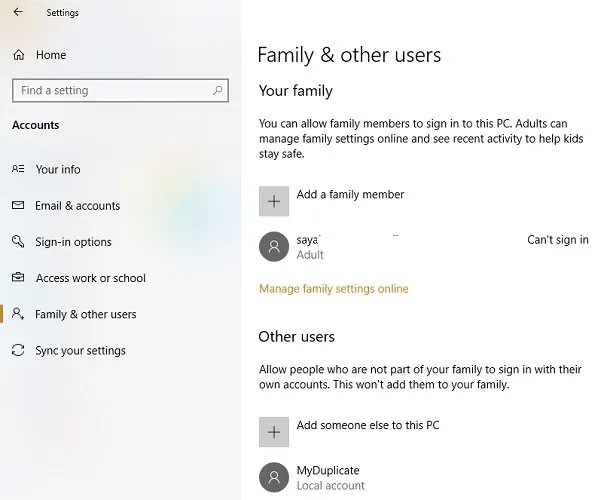
Accesați programul de pe desktop, țineți apăsată tasta Shift , faceți clic dreapta și selectați „Run as different user” .
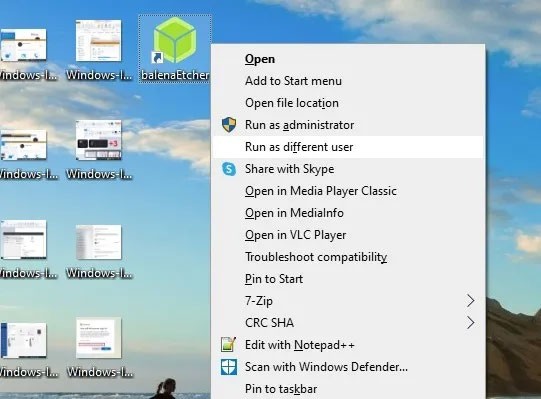
Introduceți acreditările care au fost folosite pentru a crea acest cont local. Acest lucru vă va permite apoi să rulați programul separat de orice altă instanță cu drepturi de administrator.
După cum se dovedește, software-ul sandbox funcționează perfect pentru a crea o copie a unei aplicații pe sistem. Windows are un sandbox încorporat pe care îl puteți folosi în acest scop, dar Sandboxie este și mai ușor. Vă permite să rulați orice program într-o fereastră specială izolată de restul computerului.
Aceasta este o modalitate excelentă de a testa descărcări potențial nesigure într-un mediu controlat, dar vă permite și să rulați mai multe versiuni ale unei aplicații.
Începeți prin a descărca Sandboxie Plus (cea mai recentă versiune după dezvoltarea inițială încheiată) și rulați procesul de instalare. Odată finalizat, veți vedea o intrare Run Sandboxed când faceți clic dreapta pe program în File Explorer, cu condiția să fi activat această opțiune în timpul instalării.
Ca și înainte, va trebui probabil să faceți clic dreapta pe intrarea aplicației din meniul Start și să selectați Deschideți locația fișierului pentru a o afișa în File Explorer, apoi faceți clic dreapta pe aplicație acolo și selectați Run Sandboxed .
Programul cu nisip va apărea în bara de activități la fel ca orice alt program, dar veți vedea un chenar galben în jurul lui când treceți cu mouse-ul peste marginile ferestrei. Rețineți că orice creați în sandbox va fi distrus când îl închideți, așa că asigurați-vă că salvați toate fișierele importante din aplicația clonată pe computer, astfel încât să nu le pierdeți.
Puteți crea mai multe sandbox-uri, pe lângă sandbox-ul implicit, pentru a rula mai multe versiuni ale unui program. Și nu se limitează doar la rularea software-ului deja pe computer; Puteți instala software în interiorul unui sandbox pentru al rula dintr-o stare nouă.
Sandboxie este un utilitar puternic cu o varietate de utilizări, dar este nevoie de puțină practică pentru a învăța cum să-l folosești bine. Consultați pagina de ajutor a Sandboxie dacă doriți să aflați mai multe.
https://sandboxie-plus.com/sandboxie/helptopics/Unele aplicații sunt concepute pentru a împiedica mai mulți utilizatori să acceseze același dispozitiv, în special software-ul premium cu licențe limitate. Dacă niciuna dintre metodele de mai sus nu funcționează, puteți, de asemenea, să configurați o mașină virtuală și să rulați aplicația din interior. Iată câteva dintre cele mai bune software de virtualizare pentru Windows pe care le puteți încerca.
Vezi și:
După ce a păstrat lucrurile la fel ani de zile, actualizarea Sticky Note de la jumătatea anului 2024 a schimbat jocul.
Căile sunt locațiile fișierelor sau folderelor în Windows 11. Toate căile includ folderele pe care trebuie să le deschideți pentru a ajunge la o anumită locație.
Într-o nouă postare pe site-ul său Tech Community, Microsoft a anunțat planurile de a întrerupe sincronizarea driverelor WSUS în favoarea celor mai recente servicii de drivere bazate pe cloud.
Recent, au fost dezvăluite treptat indicii că Microsoft va „urma probabil calea” Apple în domeniul inteligenței artificiale.
Windows Photo Viewer a fost lansat pentru prima dată împreună cu Windows XP și a devenit rapid unul dintre cele mai frecvent utilizate instrumente pe Windows.
În multe cazuri, de obicei, din cauza atacurilor de viruși, folderele ascunse ale sistemului nu pot fi afișate nici măcar după activarea opțiunii „Afișează fișierele și folderele ascunse” din Opțiunile folderului. Unele dintre următoarele metode vă vor ajuta să rezolvați această problemă.
Unul dintre cele mai populare servicii VPN din lume - ExpressVPN - a lansat oficial o versiune de aplicație pentru computerele Windows care rulează pe procesoare bazate pe ARM.
Microsoft continuă să avanseze cu planurile de a înlocui aplicația Remote Desktop pe diferite platforme cu o nouă aplicație Windows, de data aceasta pentru sistemul de operare Android.
Știați că Microsoft își sărbătorește 50 de ani în această săptămână?
Dacă ați cere cinci utilizatori Windows să explice ce este Digital Rights Management (DRM) din Vista, probabil ați primi cinci răspunsuri diferite. Dar există un punct
Se așteaptă ca Windows 11 să primească două actualizări majore notabile în acest an.
Microsoft a anunțat oficial o nouă caracteristică foarte utilă pentru utilizatorii Word, permițând procesarea mai ușoară a documentelor lungi cu ajutorul AI.
La sfârșitul lunii noiembrie 2024, Microsoft a anunțat Edge Game Assist — o nouă caracteristică care face mai ușoară navigarea pe internet în timp ce jucați jocuri pe computer.
Cu imaginile de fundal implicite pe Windows uneori ne plictisesc. Deci, în loc să utilizați acele imagini de fundal implicite, reîmprospătați-le și modificați-le pentru a aduce prospețime lucrării dvs. și pentru a vă afirma propria personalitate prin imaginea de fundal a acestui computer.
Microsoft a crescut recent prețul abonamentului Microsoft 365, justificând schimbarea prin adăugarea de mai multe experiențe AI la serviciu.
Ce este VPN-ul, care sunt avantajele și dezavantajele VPN-ului? Haideți să discutăm cu WebTech360 despre definiția VPN-ului, cum să aplicăm acest model și sistem în muncă.
Securitatea Windows face mai mult decât să protejeze împotriva virușilor de bază. Protejează împotriva phishing-ului, blochează ransomware-ul și împiedică rularea aplicațiilor rău intenționate. Cu toate acestea, aceste caracteristici nu sunt ușor de observat - sunt ascunse în spatele unor straturi de meniuri.
Odată ce înveți și încerci pe cont propriu, vei descoperi că criptarea este incredibil de ușor de utilizat și incredibil de practică pentru viața de zi cu zi.
În articolul următor, vom prezenta operațiunile de bază pentru recuperarea datelor șterse în Windows 7 cu instrumentul de asistență Recuva Portable. Cu Recuva Portable, le puteți stoca pe orice stick USB convenabil și le puteți utiliza oricând este nevoie. Instrumentul este compact, simplu, ușor de utilizat și are câteva dintre următoarele caracteristici:
CCleaner scanează fișierele duplicate în doar câteva minute, apoi vă permite să decideți care dintre ele sunt sigure pentru ștergere.
Mutarea folderului Descărcări de pe unitatea C pe o altă unitate pe Windows 11 vă va ajuta să reduceți capacitatea unității C și va ajuta computerul să funcționeze mai eficient.
Aceasta este o modalitate de a consolida și de a ajusta sistemul, astfel încât actualizările să se producă conform programului propriu, nu al Microsoft.
Exploratorul de fișiere Windows oferă o mulțime de opțiuni pentru a schimba modul în care vizualizați fișierele. Ceea ce s-ar putea să nu știți este că o opțiune importantă este dezactivată în mod implicit, chiar dacă este crucială pentru securitatea sistemului dvs.
Cu instrumentele potrivite, puteți scana sistemul și elimina programele spyware, adware și alte programe rău intenționate care s-ar putea afla în sistemul dumneavoastră.
Mai jos este o listă de software recomandat la instalarea unui computer nou, astfel încât să puteți alege cele mai necesare și mai bune aplicații de pe computerul dvs.!
A transporta un întreg sistem de operare pe o unitate flash poate fi foarte util, mai ales dacă nu ai un laptop. Dar nu crede că această funcție este limitată la distribuțiile Linux - este timpul să încerci să clonezi instalarea Windows.
Dezactivarea câtorva dintre aceste servicii vă poate economisi o cantitate semnificativă de energie a bateriei fără a vă afecta utilizarea zilnică.
Ctrl + Z este o combinație de taste extrem de comună în Windows. Ctrl + Z vă permite practic să anulați acțiuni în toate zonele Windows.
URL-urile scurtate sunt convenabile pentru curățarea link-urilor lungi, dar ascund și destinația reală. Dacă doriți să evitați programele malware sau phishing-ul, nu este o alegere înțeleaptă să faceți clic orbește pe linkul respectiv.
După o lungă așteptare, prima actualizare majoră a Windows 11 a fost lansată oficial.


























